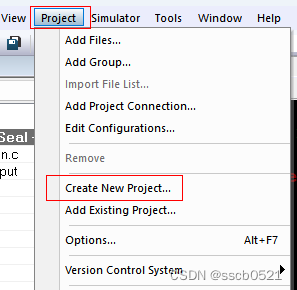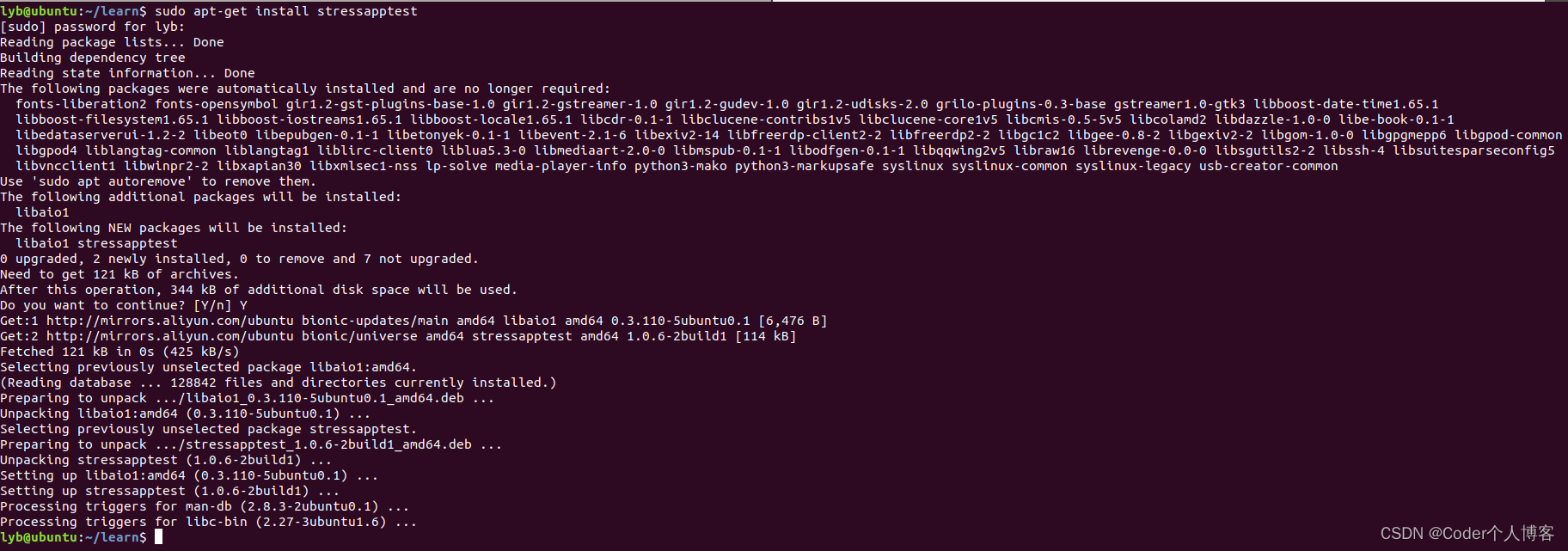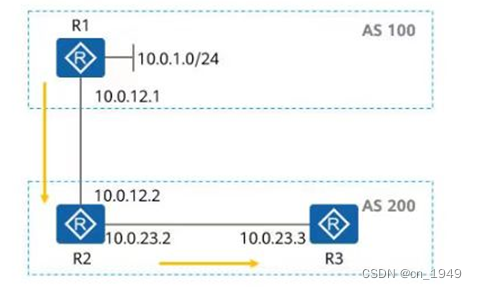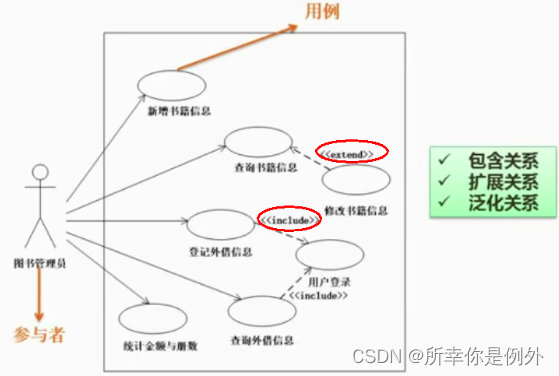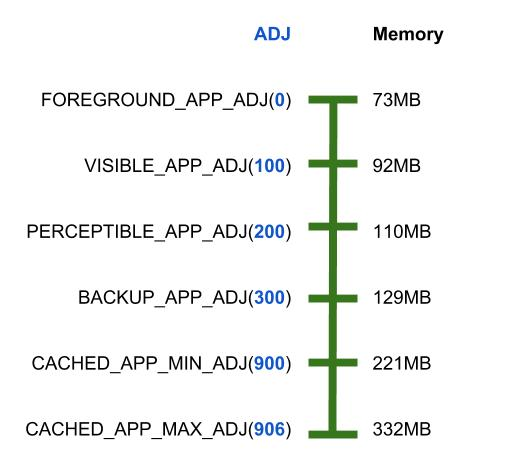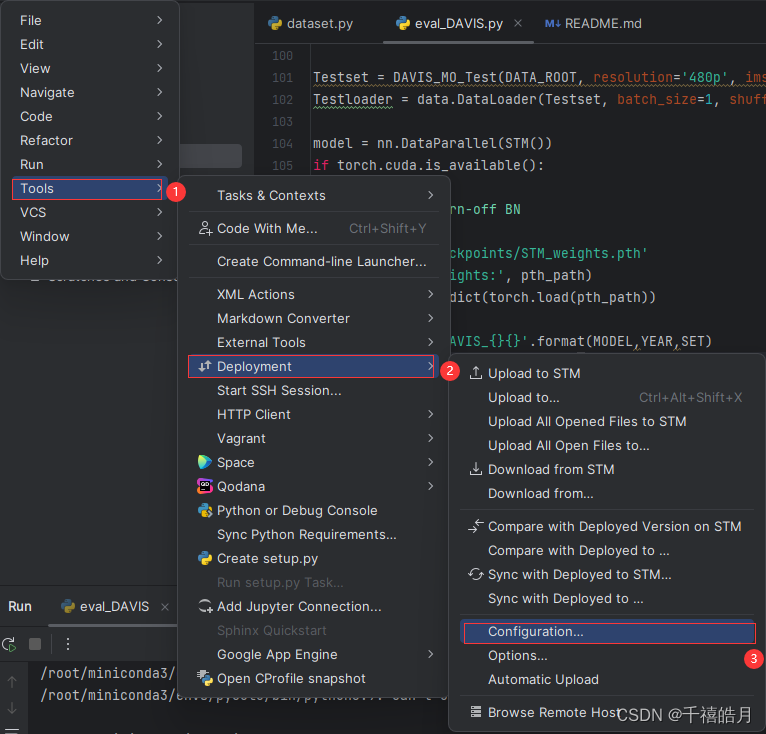简介
Android上一个优雅、高度自定义、性能高效的日历控件,完美支持周视图,支持标记、自定义颜色、农历等,任意控制月视图显示、任意日期拦截条件、自定义周起始等。Canvas绘制,极速性能、占用内存低,支持简单定制即可实现任意自定义布局、自定义UI,支持收缩展开、性能非常高效, 这个控件内存和效率优势相当明显,而且真正做到收缩+展开,适配多种场景,支持同时多种颜色标记日历事务,支持多点触控,你真的想不到日历还可以如此优雅!
与其他日历框架对比
日历控件定制是移动开发平台上比较常见的而且比较难的需求,一般会遇到以下问题:
- 性能差,加载速度慢,原因是各种基于GridView或RecyclerView等ViewGroup实现的日历,控件数太多,假设一个月视图界面有42个item,每个item里面分别就有2个子TextView:天数、农历数和本身3个控件,这样一个月视图就有42 * 3+1(RecyclerView or GridView),清楚ViewPager特性的开发者就会明白,一般ViewPager持有3个item,那么一个日历控件持有的View控件数的数量将达到 1(ViewPager)+ 3(RecyclerView or GridView) + 3 * 42 * 3 = 382,如果用1个View来代替RecyclerView等,用Canvas来代替各种TextView,那View的数量瞬间将下降360+,内存和性能优势将相当明显了
- 难定制 一般日历框架发布的同时也将UI风格确定下来了,假如人人都使用这个日历框架,那么将会千篇一律,难以突出自己的风格,要么就得改源码,成本太大,不太实际
- 功能性不足 例如无法自定义周起始、无法更改选择模式、动态设置UI等等
- 无法满足产品经理提出的变态需求 今天产品经历说我们要这样的实现、明天跟你说这里得改、后天说我们得限制一些日期…
但现在有了全新的 CalendarView 控件,它解锁了各种姿势,而且你可以任意定制,直到你满足为止…
插拔式设计
插拔式设计:好比插座一样,插上灯泡就会亮,插上风扇就会转,看用户需求什么而不是看插座有什么,只要是电器即可。此框架使用插拔式,既可以在编译时指定年月日视图,如:app:month_view=“xxx.xxx.MonthView.class”,也可在运行时动态更换年月日视图,如:CalendarView.setMonthViewClass(MonthView.Class),从而达到UI即插即用的效果,相当于框架不提供UI实现,让UI都由客户端实现,不至于日历UI都千篇一律,只需遵守插拔式接口即可随意定制,自由化程度非常高。
CalendarView 的特性
- 基于Canvas绘制,极速性能
- 热插拔思想,任意定制周视图、月视图,即插即用!
- 支持单选、多选、范围选择、国内手机日历默认自动选择等选择模式
- 支持静态、动态设置周起始,一行代码搞定
- 支持静态、动态设置日历项高度、日历填充模式
- 支持设置任意日期范围、任意拦截日期
- 支持多点触控、手指平滑切换过渡,拒绝界面抖动
- 类NestedScrolling特性,嵌套滚动
- 既然这么多支持,那一定支持英语、繁体、简体,任意定制实现
注意: 框架本身只是实现各自逻辑,不实现UI,UI如同一张白纸,任凭客户端自行通过Canvas绘制实现,如果不熟悉Canvas的,请自行了解各自Canvas.drawXXX方法,UI都靠Canvas实现,坐标都已经计算好了,因此怎么隐藏农历,怎么换某些日期的字,这些都不属于框架范畴,只要你想换,都能随便换。
引用依赖
AndroidStudio v3.5+
support版本使用
implementation 'com.haibin:calendarview:3.6.8
Androidx版本使用
implementation 'com.haibin:calendarview:3.7.1'
<dependency>
<groupId>com.haibin</groupId>
<artifactId>calendarview</artifactId>
<version>3.7.0</version>
<type>pom</type>
</dependency>
混淆proguard-rules
-keepclasseswithmembers class * {
public <init>(android.content.Context);
}
或者针对性的使用混淆,请自行配置测试!
-keep class your project path.MonthView {
public <init>(android.content.Context);
}
-keep class your project path.WeekBar {
public <init>(android.content.Context);
}
-keep class your project path.WeekView {
public <init>(android.content.Context);
}
-keep class your project path.YearView {
public <init>(android.content.Context);
}
使用方法
特别的,请注意不要复制这三个路径,自行替换您自己的自定义路径
app:month_view="com.haibin.calendarviewproject.simple.SimpleMonthView"
app:week_view="com.haibin.calendarviewproject.simple.SimpleWeekView"
app:week_bar_view="com.haibin.calendarviewproject.EnglishWeekBar"
<com.haibin.calendarview.CalendarLayout
android:layout_width="match_parent"
android:layout_height="match_parent"
android:orientation="vertical"
app:default_status="shrink"
app:calendar_show_mode="only_week_view"
app:calendar_content_view_id="@+id/recyclerView">
<com.haibin.calendarview.CalendarView
android:id="@+id/calendarView"
android:layout_width="match_parent"
android:layout_height="wrap_content"
android:background="#fff"
app:month_view="com.haibin.calendarviewproject.simple.SimpleCalendarCardView"
app:week_view="com.haibin.calendarviewproject.simple.SimpleWeekView"
app:week_bar_view="com.haibin.calendarviewproject.EnglishWeekBar"
app:calendar_height="50dp"
app:current_month_text_color="#333333"
app:current_month_lunar_text_color="#CFCFCF"
app:min_year="2004"
app:other_month_text_color="#e1e1e1"
app:scheme_text="假"
app:scheme_text_color="#333"
app:scheme_theme_color="#333"
app:selected_text_color="#fff"
app:selected_theme_color="#333"
app:week_start_with="mon"
app:week_background="#fff"
app:month_view_show_mode="mode_only_current"
app:week_text_color="#111" />
<android.support.v7.widget.RecyclerView
android:id="@+id/recyclerView"
android:layout_width="match_parent"
android:layout_height="match_parent"
android:background="#d4d4d4" />
</com.haibin.calendarview.CalendarLayout>
CalendarView 的全部xml特性
特性如下
<declare-styleable name="CalendarView">
<attr name="calendar_padding" format="dimension" /><!--日历内部左右padding-->
<attr name="month_view" format="color" /> <!--自定义类日历月视图路径-->
<attr name="week_view" format="string" /> <!--自定义类周视图路径-->
<attr name="week_bar_height" format="dimension" /> <!--星期栏的高度-->
<attr name="week_bar_view" format="color" /> <!--自定义类周栏路径,通过自定义则 week_text_color week_background xml设置无效,当仍可java api设置-->
<attr name="week_line_margin" format="dimension" /><!--线条margin-->
<attr name="week_line_background" format="color" /><!--线条颜色-->
<attr name="week_background" format="color" /> <!--星期栏的背景-->
<attr name="week_text_color" format="color" /> <!--星期栏文本颜色-->
<attr name="week_text_size" format="dimension" /><!--星期栏文本大小-->
<attr name="current_day_text_color" format="color" /> <!--今天的文本颜色-->
<attr name="current_day_lunar_text_color" format="color" /><!--今天的农历文本颜色-->
<attr name="calendar_height" format="string" /> <!--日历每项的高度,56dp-->
<attr name="day_text_size" format="string" /> <!--天数文本大小-->
<attr name="lunar_text_size" format="string" /> <!--农历文本大小-->
<attr name="scheme_text" format="string" /> <!--标记文本-->
<attr name="scheme_text_color" format="color" /> <!--标记文本颜色-->
<attr name="scheme_month_text_color" format="color" /> <!--标记天数文本颜色-->
<attr name="scheme_lunar_text_color" format="color" /> <!--标记农历文本颜色-->
<attr name="scheme_theme_color" format="color" /> <!--标记的颜色-->
<attr name="selected_theme_color" format="color" /> <!--选中颜色-->
<attr name="selected_text_color" format="color" /> <!--选中文本颜色-->
<attr name="selected_lunar_text_color" format="color" /> <!--选中农历文本颜色-->
<attr name="current_month_text_color" format="color" /> <!--当前月份的字体颜色-->
<attr name="other_month_text_color" format="color" /> <!--其它月份的字体颜色-->
<attr name="current_month_lunar_text_color" format="color" /> <!--当前月份农历节假日颜色-->
<attr name="other_month_lunar_text_color" format="color" /> <!--其它月份农历节假日颜色-->
<!-- 年视图相关 -->
<attr name="year_view_month_text_size" format="dimension" /> <!-- 年视图月份字体大小 -->
<attr name="year_view_day_text_size" format="dimension" /> <!-- 年视图月份日期字体大小 -->
<attr name="year_view_month_text_color" format="color" /> <!-- 年视图月份字体颜色 -->
<attr name="year_view_day_text_color" format="color" /> <!-- 年视图日期字体颜色 -->
<attr name="year_view_scheme_color" format="color" /> <!-- 年视图标记颜色 -->
<attr name="min_year" format="integer" /> <!--最小年份1900-->
<attr name="max_year" format="integer" /> <!--最大年份2099-->
<attr name="min_year_month" format="integer" /> <!--最小年份对应月份-->
<attr name="max_year_month" format="integer" /> <!--最大年份对应月份-->
<!--月视图是否可滚动-->
<attr name="month_view_scrollable" format="boolean" />
<!--周视图是否可滚动-->
<attr name="week_view_scrollable" format="boolean" />
<!--年视图是否可滚动-->
<attr name="year_view_scrollable" format="boolean" />
<!--配置你喜欢的月视图显示模式模式-->
<attr name="month_view_show_mode">
<enum name="mode_all" value="0" /> <!--全部显示-->
<enum name="mode_only_current" value="1" /> <!--仅显示当前月份-->
<enum name="mode_fix" value="2" /> <!--自适应显示,不会多出一行,但是会自动填充-->
</attr>
<!-- 自定义周起始 -->
<attr name="week_start_with">
<enum name="sun" value="1" />
<enum name="mon" value="2" />
<enum name="sat" value="7" />
</attr>
<!-- 自定义选择模式 -->
<attr name="select_mode">
<enum name="default_mode" value="0" />
<enum name="single_mode" value="1" />
<enum name="range_mode" value="2" />
<enum name="multi_mode" value="3" />
</attr>
<!-- when select_mode = multi_mode -->
<attr name="max_multi_select_size" format="integer" />
<!-- 当 select_mode=range_mode -->
<attr name="min_select_range" format="integer" />
<attr name="max_select_range" format="integer" />
<!-- auto select day -->
<attr name="month_view_auto_select_day">
<enum name="first_day_of_month" value="0" />
<enum name="last_select_day" value="1" />
<enum name="last_select_day_ignore_current" value="2" />
</attr>
</declare-styleable>
CalendarView api
public void setRange(int minYear, int minYearMonth, int minYearDay,
int maxYear, int maxYearMonth, int maxYearDay) ;//置日期范围
public int getCurDay(); //今天
public int getCurMonth(); //当前的月份
public int getCurYear(); //今年
public boolean isYearSelectLayoutVisible();//年月份选择视图是否打开
public void closeYearSelectLayout();//关闭年月视图选择布局
public void showYearSelectLayout(final int year); //快速弹出年份选择月份
public void setOnMonthChangeListener(OnMonthChangeListener listener);//月份改变事件
public void setOnYearChangeListener(OnYearChangeListener listener);//年份切换事件
public void setOnCalendarSelectListener(OnCalendarSelectListener listener)//日期选择事件
public void setOnCalendarLongClickListener(OnCalendarLongClickListener listener);//日期长按事件
public void setOnCalendarLongClickListener(OnCalendarLongClickListener listener, boolean preventLongPressedSelect);//日期长按事件
public void setOnCalendarInterceptListener(OnCalendarInterceptListener listener);//日期拦截和日期有效性绘制
public void setSchemeDate(Map<String, Calendar> mSchemeDates);//标记日期
public void update();//动态更新
public Calendar getSelectedCalendar(); //获取选择的日期
/**
* 特别的,如果你需要自定义或者使用其它选择器,可以用以下方法进行和日历联动
*/
public void scrollToCurrent();//滚动到当前日期
public void scrollToCurrent(boolean smoothScroll);//滚动到当前日期
public void scrollToYear(int year);//滚动到某一年
public void scrollToPre();//滚动到上一个月
public void scrollToNext();//滚动到下一个月
public void scrollToCalendar(int year, int month, int day);//滚动到指定日期
public Calendar getMinRangeCalendar();//获得最小范围日期
public Calendar getMaxRangeCalendar();//获得最大范围日期
/**
* 设置背景色
*
* @param monthLayoutBackground 月份卡片的背景色
* @param weekBackground 星期栏背景色
* @param lineBg 线的颜色
*/
public void setBackground(int monthLayoutBackground, int weekBackground, int lineBg)
/**
* 设置文本颜色
*
* @param curMonthTextColor 当前月份字体颜色
* @param otherMonthColor 其它月份字体颜色
* @param lunarTextColor 农历字体颜色
*/
public void setTextColor(int curMonthTextColor,int otherMonthColor,int lunarTextColor)
/**
* 设置选择的效果
*
* @param style 选中的style CalendarCardView.STYLE_FILL or CalendarCardView.STYLE_STROKE
* @param selectedThemeColor 选中的标记颜色
* @param selectedTextColor 选中的字体颜色
*/
public void setSelectedColor(int style, int selectedThemeColor, int selectedTextColor)
/**
* 设置标记的色
*
* @param style 标记的style CalendarCardView.STYLE_FILL or CalendarCardView.STYLE_STROKE
* @param schemeColor 标记背景色
* @param schemeTextColor 标记字体颜色
*/
public void setSchemeColor(int style, int schemeColor, int schemeTextColor)
/**
* 设置星期栏的背景和字体颜色
*
* @param weekBackground 背景色
* @param weekTextColor 字体颜色
*/
public void setWeeColor(int weekBackground, int weekTextColor)
CalendarLayout api
public void expand(); //展开
public void shrink(); //收缩
public boolean isExpand();//是否展开了
CalendarLayout attrs
<!-- 日历显示模式 -->
<attr name="calendar_show_mode">
<enum name="both_month_week_view" value="0" /><!-- 默认都有 -->
<enum name="only_week_view" value="1" /><!-- 仅周视图 -->
<enum name="only_month_view" value="2" /><!-- 仅月视图 -->
</attr>
<attr name="default_status">
<enum name="expand" value="0" /> <!--默认展开-->
<enum name="shrink" value="1" /><!--默认搜索-->
</attr>
<attr name="calendar_content_view_id" format="integer" /><!--内容布局id-->
日历类 Calendar 提供了许多十分有用的API
boolean isWeekend();//判断是不是周末,可以用不同的画笔绘制周末的样式
int getWeek();//获取星期
String getSolarTerm();//获取24节气,可以用不同颜色标记不同节日
String getGregorianFestival();//获取公历节日,自由判断,把节日换上喜欢的颜色
String getTraditionFestival();//获取传统节日
boolean isLeapYear();//是否是闰年
int getLeapMonth();//获取闰月
boolean isSameMonth(Calendar calendar);//是否相同月
int compareTo(Calendar calendar);//比较日期大小 -1 0 1
long getTimeInMillis();//获取时间戳
int differ(Calendar calendar);//日期运算,相差多少天
*如何自定义月视图和周视图
继承自己的月视图和周视图,只需要依次实现
绘制选中:onDrawSelected、
绘制事务:onDrawScheme、
绘制文本:onDrawText 这三个回调即可,参数和坐标都已经在回调函数上实现好,周视图也是一样的逻辑,只是不需要y参数
/**
* 定制高仿魅族日历界面,按你的想象力绘制出各种各样的界面
*
*/
public class MeiZuMonthView extends MonthView {
/**
* 绘制选中的日子
*
* @param canvas canvas
* @param calendar 日历日历calendar
* @param x 日历Card x起点坐标
* @param y 日历Card y起点坐标
* @param hasScheme hasScheme 非标记的日期
* @return 返回true 则绘制onDrawScheme,因为这里背景色不是是互斥的,所以返回true
*/
@Override
protected boolean onDrawSelected(Canvas canvas, Calendar calendar, int x, int y, boolean hasScheme) {
//这里绘制选中的日子样式,看需求需不需要继续调用onDrawScheme
return true;
}
/**
* 绘制标记的事件日子
*
* @param canvas canvas
* @param calendar 日历calendar
* @param x 日历Card x起点坐标
* @param y 日历Card y起点坐标
*/
@Override
protected void onDrawScheme(Canvas canvas, Calendar calendar, int x, int y) {
//这里绘制标记的日期样式,想怎么操作就怎么操作
}
/**
* 绘制文本
*
* @param canvas canvas
* @param calendar 日历calendar
* @param x 日历Card x起点坐标
* @param y 日历Card y起点坐标
* @param hasScheme 是否是标记的日期
* @param isSelected 是否选中
*/
@Override
protected void onDrawText(Canvas canvas, Calendar calendar, int x, int y, boolean hasScheme, boolean isSelected) {
//这里绘制文本,不要再问我怎么隐藏农历了,不要再问我怎么把某个日期换成特殊字符串了,要怎么显示你就在这里怎么画,你不画就不显示,是看你想怎么显示日历的,而不是看框架
}
}
- 当你实现好之后,直接在xml界面上添加特性,编译后可以即时预览效果:
<attr name="month_view" format="string" /><!--自定义月视图路径-->
<attr name="week_view" format="string" /> <!--自定义周视图路径-->
app:month_view="com.haibin.calendarviewproject.MeiZuMonthView"
app:week_view="com.haibin.calendarviewproject.MeiZuWeekView"
- 视图有多种模式可供选择,几乎涵盖了各种需求,看各自的需求自行继承
如果继承这2个,MonthView、WeekView,即select_mode="default_mode",这是默认的手机自带的日历模式,会自动选择月的第一天,不支持拦截器,
也可以设置select_mode="single_mode",即单选模式,支持拦截器
如果继承这2个,RangeMonthView、RangeWeekView,即select_mode="range_mode",这是范围选择模式,支持拦截器
如果继承这2个,MultiMonthView、MultiWeekView,即select_mode="multi_mode",这是多选模式,支持拦截器
如果静态模式无法满足你的需求,你可能需要动态变换定制的视图界面,你可以使用热插拔特性
mCalendarView.setWeekView(MeiZuWeekView.class);
mCalendarView.setMonthView(MeiZuMonthView.class);
如果你需要可收缩的日历,你可以在 CalendarView 父布局添加 CalendarLayout,当然你不需要周视图也可以不用,例如原生日历,使用如下:
<com.haibin.calendarview.CalendarLayout
android:layout_width="match_parent"
android:layout_height="match_parent"
android:orientation="vertical"
app:default_status="shrink"
app:calendar_show_mode="only_week_view"
app:calendar_content_view_id="@+id/recyclerView">
<com.haibin.calendarview.CalendarView
android:id="@+id/calendarView"
android:layout_width="match_parent"
android:layout_height="wrap_content"
android:background="#fff"
app:month_view="com.haibin.calendarviewproject.simple.SimpleMonthView"
app:week_view="com.haibin.calendarviewproject.simple.SimpleWeekView"
app:week_bar_view="com.haibin.calendarviewproject.EnglishWeekBar"
app:calendar_height="50dp"
app:current_month_text_color="#333333"
app:current_month_lunar_text_color="#CFCFCF"
app:min_year="2004"
app:other_month_text_color="#e1e1e1"
app:scheme_text="假"
app:scheme_text_color="#333"
app:scheme_theme_color="#333"
app:selected_text_color="#fff"
app:selected_theme_color="#333"
app:week_start_with="mon"
app:week_background="#fff"
app:month_view_show_mode="mode_only_current"
app:week_text_color="#111" />
<android.support.v7.widget.RecyclerView
android:id="@+id/recyclerView"
android:layout_width="match_parent"
android:layout_height="match_parent"
android:background="#ffffff" />
</com.haibin.calendarview.CalendarLayout>
- 使用可收缩的日历你可以使用监听器,监听视图变换
public void setOnViewChangeListener(OnViewChangeListener listener);
CalendarLayout 有很多特性可提供周月视图无缝切换,而且,平滑手势不抖动!使用 CalendarLayout,你需要指定 calendar_content_view_id,用他来平移收缩月视图
- CalendarView 可以设置全屏,只需设置 app:calendar_match_parent="true"即可,全屏CalendarView是不需要周视图的,不必嵌套CalendarLayout

- CalendarView 也提供了高效便利的年视图,可以快速切换年份、月份,十分便利

- 但年视图也不一定就适合你的胃口,如果你希望像弹出 DatePickerView,通过它来跳转日期,你可以使用以下的API来让日历与其它控件联动
CalendarView.scrollToCalendar();
CalendarView.scrollToNext();
CalendarView.scrollToPre();
CalendarView.scrollToXXX();
- 你也许需要像魅族日历一样,可以静态、动态更换周起始
app:week_start_with="mon、sun、sat"
CalendarView.setWeekStarWithSun();
CalendarView.setWeekStarWithMon();
CalendarView.setWeekStarWithSat();
- 假如你是做酒店、旅游等应用场景的APP的,那么需要可选范围的日历,你可以这样继承,和普通视图实现完全一样
public class CustomRangeMonthView extends RangeMonthView{
}
public class CustomRangeWeekView extends RangeWeekView{
}
- 然后你需要设置选择模式为范围模式:select_mode=“range_mode”
- 酒店式日历场景当然是不能从昨天开始订房的,也不能无限期订房,所以你需要静态或动态设置日历范围、精确到具体某一天!!!
<attr name="min_year" format="integer" />
<attr name="max_year" format="integer" />
<attr name="min_year_month" format="integer" />
<attr name="max_year_month" format="integer" />
<attr name="min_year_day" format="integer" />
<attr name="max_year_day" format="integer" />
CalendarView.setRange(int minYear, int minYearMonth, int minYearDay,
int maxYear, int maxYearMonth, int maxYearDay)
- 当然还有更特殊的日子也是不能选择的,例如:某月某号起这N天时间内因为超强台风来袭,酒店需停止营业N天,这段期间不可订房,这时日期拦截器就排上用场了
//设置日期拦截事件
mCalendarView.setOnCalendarInterceptListener(new CalendarView.OnCalendarInterceptListener() {
@Override
public boolean onCalendarIntercept(Calendar calendar) {
//这里写拦截条件,返回true代表拦截,尽量以最高效的代码执行
return calendar.isWeekend();
}
@Override
public void onCalendarInterceptClick(Calendar calendar, boolean isClick) {
//todo 点击拦截的日期回调
}
});
- 添加日期拦截器和范围设置后,你可以在周月视图按需求获得他们的结果
boolean isInRange = isInRange(calendar);//日期是否在范围内,超出范围的可以置灰
boolean isEnable = !onCalendarIntercept(calendar);//日期是否可用,没有被拦截,被拦截的可以置灰

- 假如你是做清单类、任务类APP的,可能会有这样的需求:标记某天事务的进度,这也很简单,因为:日历界面长什么样,你自己说了算!!!

- 也许你只需要像原生日历那样就够了,但原生日历那奇怪且十分不友好的style,受到theme的影响,各种头疼,使用此控件,你只需要简简单单定制月视图就够了,CalendarView 能非常简单就高仿各种日历UI
- CalendarView 提供了 setSchemeDate(Map<String, Calendar> mSchemeDates) 这个十分高效的API用来动态标记事务,即时你的数据量达到数千、数万、数十万,都不会对UI渲染造成影响




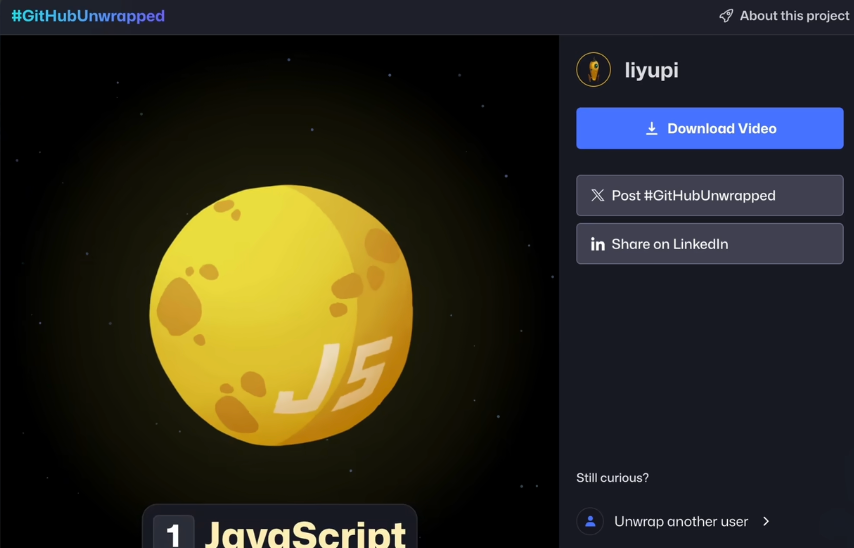
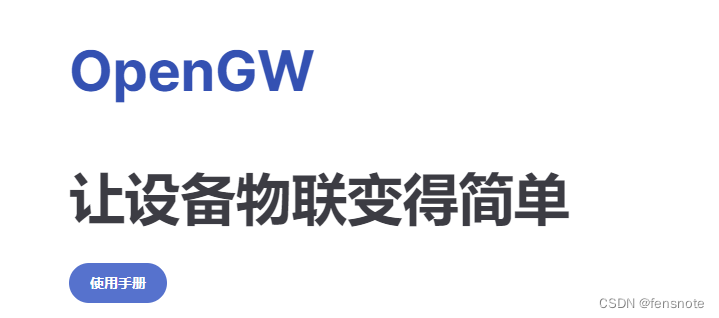
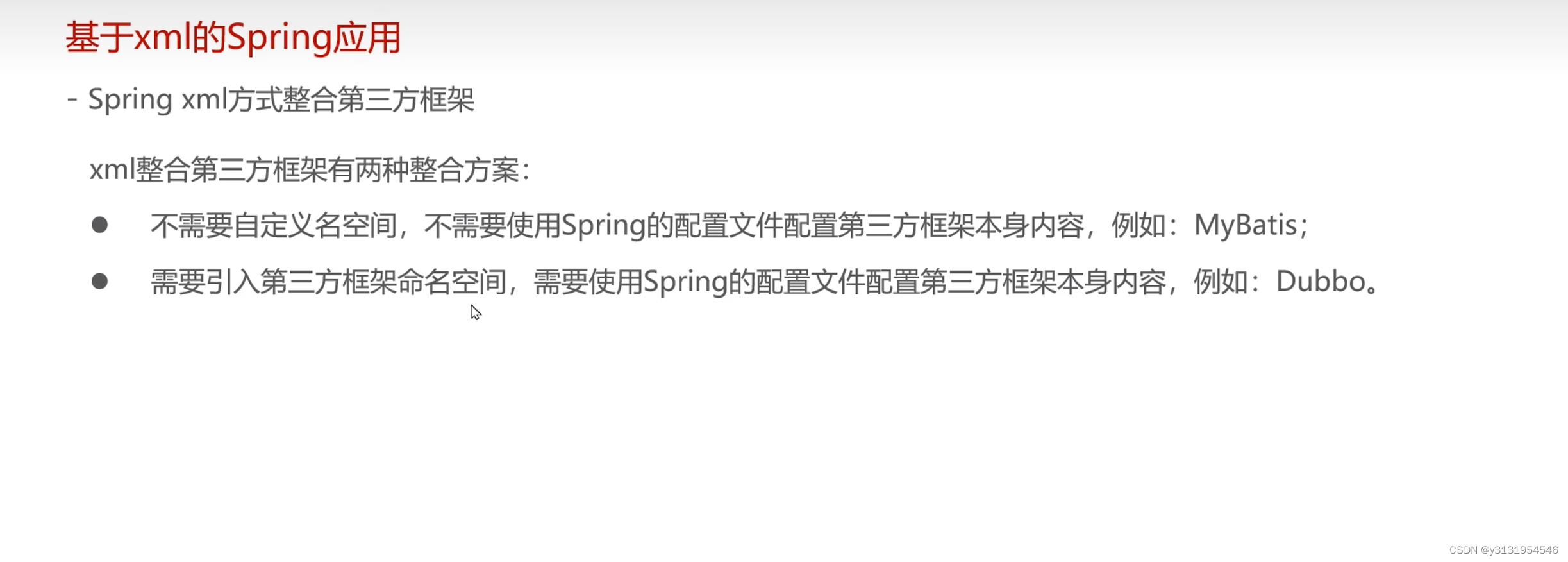

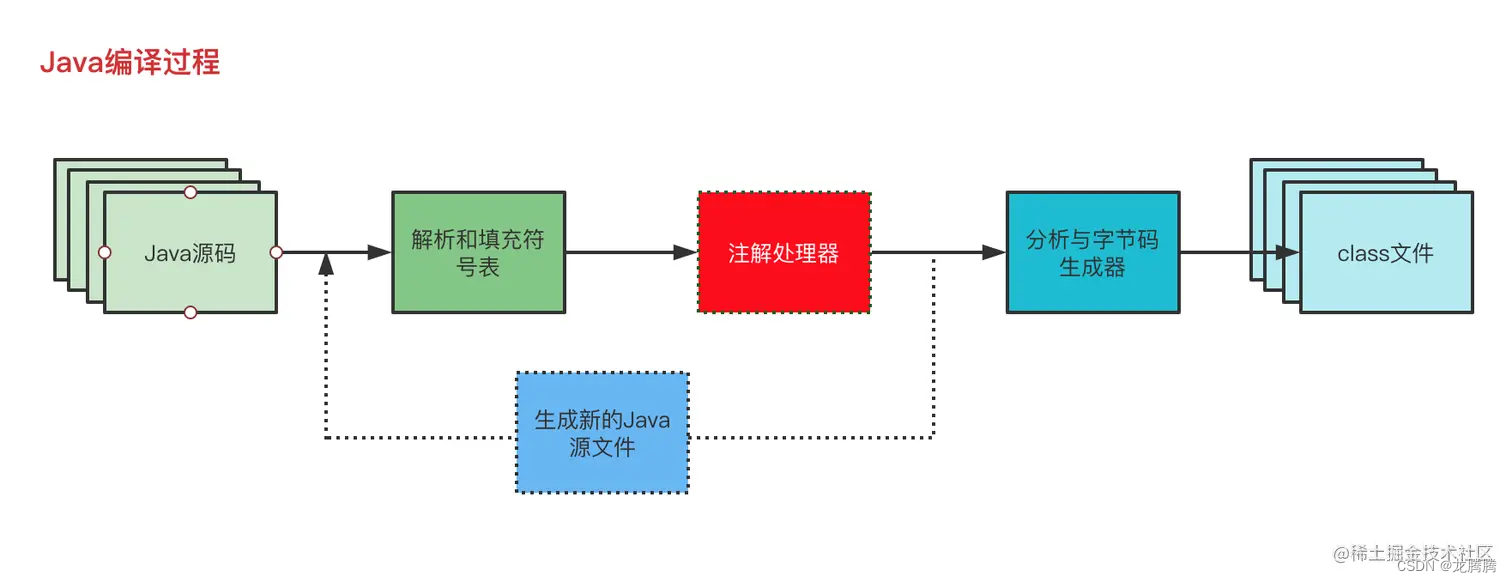



















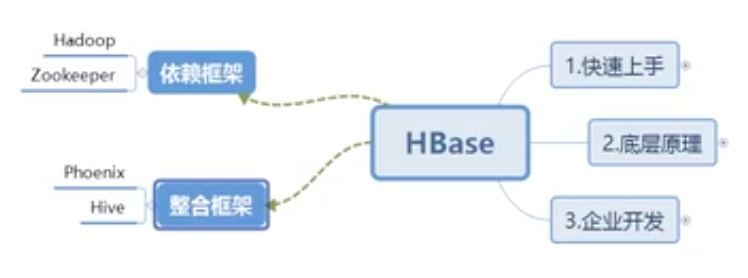
![[pytorch] 7. 神经网络搭建实例](https://img-blog.csdnimg.cn/direct/85c28e9b9abc403c8c41d73735ef8696.png)